LED电子显示屏操作方法
- 格式:doc
- 大小:318.50 KB
- 文档页数:17
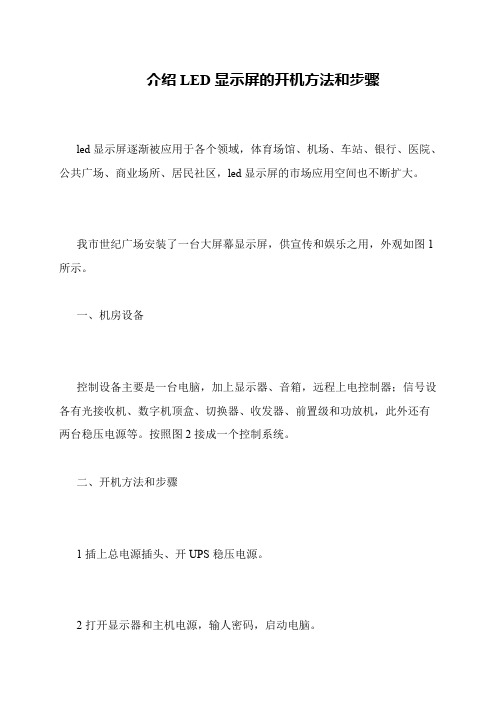
介绍LED显示屏的开机方法和步骤
led显示屏逐渐被应用于各个领域,体育场馆、机场、车站、银行、医院、公共广场、商业场所、居民社区,led显示屏的市场应用空间也不断扩大。
我市世纪广场安装了一台大屏幕显示屏,供宣传和娱乐之用,外观如图1所示。
一、机房设备
控制设备主要是一台电脑,加上显示器、音箱,远程上电控制器;信号设各有光接收机、数字机顶盒、切换器、收发器、前置级和功放机,此外还有两台稳压电源等。
按照图2接成一个控制系统。
二、开机方法和步骤
1插上总电源插头、开UPS稳压电源。
2打开显示器和主机电源,输人密码,启动电脑。

LED显示屏操作说明方案一、产品概述二、产品特点1.高亮度:LED显示屏具有高亮度的优势,即使在室外强光下也可以清晰显示内容。
2.低功耗:使用LED显示屏相比传统显示设备能够节省大量的能源。
3.长寿命:LED显示屏具有长寿命的特点,可以连续使用数万小时以上。
4.显示内容丰富:LED显示屏可以显示文字、图像、动画等多种内容。
三、操作指南1.开机操作:将电源插头插入显示屏电源插座,轻按显示屏背部的电源开关即可打开显示屏电源。
2.关机操作:轻按显示屏背部的电源开关即可关闭显示屏电源,然后拔掉电源插头。
3.亮度调节:通过控制面板或遥控器上的亮度调节按钮,可以调整显示屏的亮度。
4.内容切换:通过控制面板或遥控器上的菜单按钮,可以选择不同的内容显示。
在菜单界面上,使用方向键选择要显示的内容,按确认键即可切换。
四、注意事项1.避免长时间插拔电源插头,以免损坏显示屏电源接口。
2.避免将硬物接触到显示屏表面,以免刮伤屏幕。
3.避免在高温或潮湿环境下使用显示屏,以免影响正常使用寿命。
4.避免冲击或摔落显示屏,以免损坏显示屏电路或LED灯珠。
5.定期清洁显示屏表面,以保证显示效果清晰。
五、故障排除1.无法开机:检查电源插头是否插紧、电源是否正常;如果是遥控器控制,检查遥控器电池是否正常。
2.无显示内容:检查显示屏是否接入正确的信号源,检查信号线是否连接紧固。
3.显示内容异常:检查显示屏连接线是否松动,检查显示屏是否正常工作。
六、产品保养1.定期进行外观清洁,防止灰尘积累影响显示效果。
2.定期检查电源和信号线是否损坏,如有损坏及时更换。
3.避免长时间使用高亮度,以延长显示屏寿命。
4.避免在高温、潮湿环境使用,以免对设备造成损坏。
七、使用建议在使用LED显示屏时,建议遵循以下原则:1.使用合适的亮度和色彩,以保证显示内容清晰可见。
2.定期更新显示内容,以保证信息的时效性和吸引力。
3.合理设置定时开关机时间,避免不必要的能源浪费。

LED FOR WINDOWS LED电子显示屏使用说明书北京金特维技术有限公司目录一、异步显示屏系统构成及安装 (2)二、软件的安装 (3)三、软件使用 (4)四、常见问题回答 (21)五、功能键说明 (22)一、异步显示屏系统构成及安装本系统由LED 电子显示屏屏体、上位计算机、与计算机和控制器串口通讯线缆组成。
用户主要完成串口通讯线缆的制作。
线缆两头为两DB9插孔头(如图1.1所示),制作时2对2(主机信号接收可不连),3对3(主机信号发送),5对5(地线)即可。
使用时,将线缆一头与计算机的一个串口相连,另一头与LED 电子屏屏体相连。
DB9插头 DB9插孔图1.11 2 3 4 55 4 3 2 19 8 7 61、1 安装:对于像文件名后面的后缀是.EXE的软件直接将其复制到您的计算机中既可使用,如果是setup的安装文件,打开它,按照提示进行安装即可.1、2 卸载:如果您需要进行对此软件的卸载,只要找到此软件的卸载程序启动即可.如果是直接复制到您计算机的软件,它将不会有卸载程序.而您只要将其删除就可以啦.1、3 运行环境:◆操作系统中文Windows95/98/ME(不建议使用XP系统)◆最低配置CPU:奔腾100MHz以上内存:32M显卡:SVGA 16位色显示模式以上其它:RS232口◆建议配置CPU:奔腾233MHz或更高内存:64M以上显卡:SVGA 24位色以上显示模式其它:RS232口 USB口( 需要USB对COM口的数据转换线 )安装完成后,可在“开始”的“程序”菜单中找到LED电子显示屏目录,点击LED电子显示屏图标,启动软件,或通过直接在软件安装目录下,点击LED.EXE文件,来启动软件。
如果是直接将软件复制到您计算机中的话,则您可以将其复制到桌面上,启动的时候直接到桌面上双击其图标即可启动。
软件启动后,计算机显示器上出现该软件的主画面。
如图(3.1)所示在菜单中,共有五项:[文件]、[字体]、[搜索]、[发送]、[关于]。

led显示屏操作教程LED显示屏是一种广泛应用于室内外广告、展览、演出、现场直播等场所的现代化显示设备。
它以其高亮度、高饱和度、高清晰度等特点,成为了现代信息传播的重要工具。
然而,对于新手来说,操作LED显示屏可能比较复杂。
因此,本文将为大家介绍LED显示屏的操作方法。
首先,我们需要了解LED显示屏的基本结构。
LED显示屏通常由若干个LED模块组成,每个模块由大小相等的LED像素组成。
在操作LED显示屏之前,我们需要连接电源线和信号线,并确保连接稳定。
其次,我们需要学会LED显示屏的开机和关机操作。
打开电源开关后,LED显示屏将会自动启动并显示出相关信息。
同样地,关闭电源开关后,LED显示屏将会自动关闭。
接下来,我们需要了解如何设置显示内容。
通常,我们可以通过电脑或控制器的软件来设置显示内容。
首先,在电脑上安装相应的控制软件,并将其与LED显示屏连接。
然后,打开软件,选择想要显示的内容,比如文字、图片、视频等。
调整好显示效果后,点击保存并发送命令到控制器,LED显示屏将会按照设定内容进行显示。
此外,LED显示屏还可以进行亮度和对比度的调节。
通过控制软件,我们可以根据实际需要调整LED显示屏的亮度和对比度,以达到最佳的观看效果。
此外,我们还需要了解如何远程控制LED显示屏。
一些LED 显示屏配备有远程控制器,我们可以使用遥控器来操作LED 显示屏。
不同的远程控制器可能有不同的按键功能,具体使用方法可以查看相应的说明书。
最后,我们需要学会维护和保养LED显示屏。
LED显示屏是一种比较昂贵的设备,我们应该定期进行维护和保养,以延长其使用寿命。
例如,及时清洁显示屏表面的灰尘和污渍,防止水或其他液体进入设备内部,定期检查电路连接是否松动,及时更换老化或损坏的部件等。
总之,操作LED显示屏需要一定的技巧和经验。
通过学习本文所介绍的LED显示屏操作方法,相信大家能够更好地掌握LED显示屏的使用技巧,为自己的工作或生活带来更多的便利。
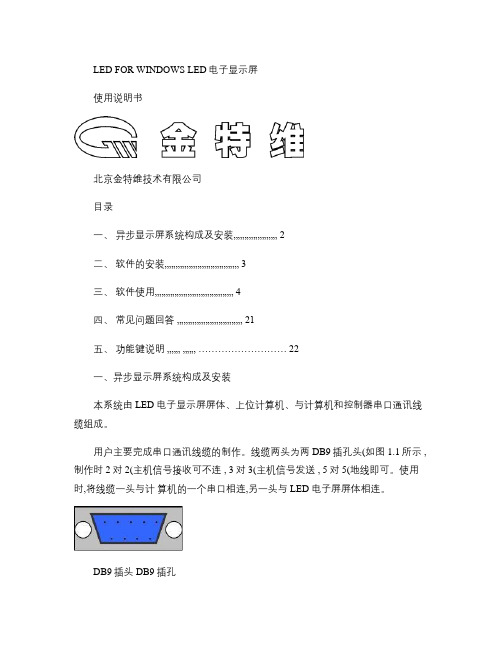
LED FOR WINDOWS LED电子显示屏使用说明书北京金特维技术有限公司目录一、异步显示屏系统构成及安装 (2)二、软件的安装 (3)三、软件使用 (4)四、常见问题回答 (21)五、功能键说明......... ......... (22)一、异步显示屏系统构成及安装本系统由 LED 电子显示屏屏体、上位计算机、与计算机和控制器串口通讯线缆组成。
用户主要完成串口通讯线缆的制作。
线缆两头为两 DB9插孔头(如图 1.1所示 ,制作时 2对 2(主机信号接收可不连 , 3对 3(主机信号发送 , 5对 5(地线即可。
使用时,将线缆一头与计算机的一个串口相连,另一头与 LED 电子屏屏体相连。
DB9插头 DB9插孔图 1.11 2 3 4 5 5 4 3 2 19 8 7 6二、软件的安装1、 1 安装:对于像文件名后面的后缀是 .EXE 的软件直接将其复制到您的计算机中既可使用 , 如果是 setup 的安装文件 , 打开它 , 按照提示进行安装即可 .1、 2 卸载:如果您需要进行对此软件的卸载 , 只要找到此软件的卸载程序启动即可 . 如果是直接复制到您计算机的软件 , 它将不会有卸载程序 . 而您只要将其删除就可以啦 .1、 3 运行环境:◆操作系统中文 Windows95/98/ME(不建议使用 XP 系统◆最低配置CPU :奔腾 100MHz 以上内存:32M显卡:SVGA 16位色显示模式以上其它:RS232口◆建议配置CPU :奔腾 233MHz 或更高内存:64M 以上显卡:SVGA 24位色以上显示模式其它:RS232口 USB口 ( 需要 USB 对 COM 口的数据转换线三、软件的使用安装完成后,可在“开始”的“程序”菜单中找到 LED 电子显示屏目录,点击 LED 电子显示屏图标,启动软件,或通过直接在软件安装目录下,点击 LED.EXE 文件 ,来启动软件。
如果是直接将软件复制到您计算机中的话,则您可以将其复制到桌面上,启动的时候直接到桌面上双击其图标即可启动。

LED显示屏使用说明书湖南建东科技有限公司服务电话:400-867-9166第一章概述1.1概述“LED显示屏”系统软件是一款集编辑、模拟和控制为一体的专用的LED显示屏编辑系统。
本软件对其配套的控制器的功能提供了安全、稳定及可靠的支持,因此,其控制不仅被广泛用于车站、码头、医院、银行、邮局、政府等对可靠性有严格要求的领域,而且在娱乐、餐饮、商场、高校等场所也得到了广泛应用。
本软件根据人机交互原理设计,界面简洁而不单调,功能强大而不紊乱,结构合理,层次分明,处处显示出以人为本的特点,使得它的学习、使用及维护都非常方便,大大地减少了重复劳动、提高了工作效率。
1.2主要特性➢可以进行多屏、多区域和多节目同时编辑,互不影响;➢支持背景区域,多区自由叠加;➢支持流水边框,有整屏边框与独立分区边框,多种样式,流边框还有多种特技显示;➢支持多种文件格式:文本格式(*.TXT)超文本格式(*.RTF,*.DOC,*.DOCX)图片格式(*.JPG,*.BMP,*GIF,*.AVI,*.SWF)图表格式(*.XLS, *.XLSX,*.XLC)➢支持表格编辑,还能够载入现存表格进行实时编辑;➢支持多种时间、日期显示格式;➢支持温度、湿度、噪声显示;➢支持正、倒计时;➢支持大容量存储;➢支持多种动画效果,并能对动画速度、停留时间进行设置;➢支持显示屏参数的初始化设置、保存及加载,并且可以进行密码保护,防止被恶意修改;➢可以随时查看各个屏的编辑信息;➢支持串口、U盘、自带网络传输;➢支持多屏群发,多屏控制。
1.1.3运行环境操作系统:中英文Windows 2000/2003/ME/NT/XP/VSTA/WIN7;硬件要求:CPU: 奔腾300MHz以上内存:64M第二章安装与卸载2.1 安装安装EQ一卡通系统,可按照如下步骤进行:将标有“LED显示屏控制系统”的光盘放入CD或U盘后,它将自动运行,并弹出系统的安装向导。
LED显示屏组装及应用说明书一、LED显示屏基础知识 (3)二、LED显示屏同步与异步控制系统工程图 (14)1、异步系统工程简易图 (14)2、同步系统工程简易图 (15)三、LED相关软件、卡说明及其应用(一)L ED显示屏电气极性判断 (16)(二)L ED异步卡1、励研系列卡(CL2005软件) (17)2、诣阔系列卡(LED图文控制系统软件) (23)3、其它卡…………………………………………………………………………………………..?(三)L ED同步卡1、灵星雨系列卡 (28)四、LEDLED显示产品 (36)1、户外产品…………………………………………………………………………………(1)P H10…………………………………………………………………………………(2)P H16…………………………………………………………………………………(3)P H20(全彩)…………………………………………………………………………………2、室内产品 (40)(1)P H3.0…………………………………………………………………………………(2)P H3.75…………………………………………………………………………………(3)P H5.0…………………………………………………………………………………3、亚户外产品…………………………………………………………………………………(1)P H10亚户外……………………………………………………………………………(2)P H5.0半户外……………………………………………………………………………五.显示屏操作注意事项及维修资料 (43)一、LED显示屏基础知识1 :什么是LED?LED是发光二极管的英文缩写(Light emitting diode),显示屏行业所说的“LED”,特指能发出可见光波段的LED;2 :什么是像素?LED显示屏的最小发光像素,同普通电脑显示器中说的“像素”含义相同;3:什么是像素距(点间距) ?由一个像素点中心到另一个像素点中心的距离;4:什么是LED显示模块?由若干个显示像素组成的,结构上独立、能组成LED显示屏的最小单元。
LED显示屏操作说明作为一种越来越流行的数字显示技术,LED显示屏已经在许多场合得到了广泛的应用,比如商业广告、户外宣传、展览展示等。
为了能够让使用者更加方便地操作和管理LED显示屏,下面就详细介绍一下相关的操作说明。
一、LED显示屏基本概念首先,我们需要先了解一些基本的LED显示屏概念。
LED显示屏是一种基于发光二极管技术的数字显示屏,它可以根据输入的信号,显示出文字、图像、视频等多种内容。
常见的LED显示屏根据使用场合的不同,可以分为室内显示屏、室外显示屏、全彩显示屏、单色显示屏、双色显示屏等多种不同类型。
二、LED显示屏操作说明1. 开关机操作打开LED显示屏的电源开关,在屏幕上会显示出电源状态指示。
关闭电源开关时,屏幕会逐渐变暗并熄灭。
在操作过程中,一定要注意电源的使用安全。
2. 输入信号LED显示屏一般采用USB、HDMI、VGA等接口,可以接收来自电脑、手机等多种设备的信号输入。
在连接信号线之前,一定要确认信号线和LED显示屏接口的匹配型号,避免出现不兼容的情况。
3. 屏幕亮度和色彩调节LED显示屏的亮度和色彩对于显示效果非常关键。
一般来说,亮度太高会造成眩目和视觉疲劳,而亮度太低会影响显示效果。
同时,适当地调整屏幕的色彩和对比度可以提高显示的清晰度和色彩还原度。
这些参数的调节一般可以通过显示屏菜单或遥控器进行设置。
4. 显示内容切换LED显示屏一般可以显示多种不同类型的内容,如文字、图片、视频等。
为了在不同场合里进行内容切换,可以通过操作遥控器或在菜单中进行选择,来实现内容的快速切换。
5. 远程控制和管理一些高端的LED显示屏具有远程控制和管理的功能,这种功能可以通过局域网或广域网实现。
使用这种功能可以方便地进行远程监控、升级和管理,提高了运行效率和管理的便利性。
三、使用注意事项在使用LED显示屏时,需要特别注意以下几点:1. 了解LED显示屏规格和技术参数,选择合适的型号和功能。
新世界幼儿园LED电子显示屏使用指南一、概述新世界幼儿园LED电子显示屏是一款集高科技、高品质、高性能于一体的幼儿教育显示设备,它采用先进的LED显示技术,具有亮度高、视角广、寿命长、低功耗等特点,能够满足幼儿园在教学、活动等方面的显示需求。
为了确保LED电子显示屏的正常运行并发挥其最佳性能,特制定本使用指南。
二、操作前的准备工作1. 确保LED电子显示屏设备已正确安装,并与电源、控制系统等连接正常。
2. 熟悉LED电子显示屏的硬件组成和功能,包括显示屏、控制系统、音响设备等。
3. 了解LED电子显示屏的操作软件和功能,熟悉各项设置和使用方法。
三、日常使用与维护1. 开关机:- 开启LED电子显示屏:按下电源按钮,等待设备自检完成后,显示屏开始工作。
- 关闭LED电子显示屏:按下电源按钮,设备将执行关机程序,待显示屏完全关闭后再切断电源。
2. 系统设置:- 通过控制系统,调整LED电子显示屏的亮度、对比度、色温等参数,以适应不同环境和内容的需求。
- 设置播放模式,包括自动播放、手动播放等,满足不同场景的使用需求。
3. 内容播放:- 通过连接电脑、U盘、网络等方式,向LED电子显示屏传输教学、活动等视频、图片、文字内容。
- 确保播放内容符合幼儿园的教育理念,有益于幼儿的身心健康。
4. 音响设备:- 调整音响设备音量,确保声音清晰、洪亮,适应不同场合的需要。
- 避免长时间高音量播放,以免损害音响设备及幼儿听力。
5. 清洁保养:- 定期清洁LED电子显示屏,保持屏幕表面的清洁、光亮。
- 使用专业清洁剂和软布擦拭,避免使用粗糙、湿润的布料。
四、异常处理1. 若LED电子显示屏出现故障,首先检查硬件连接是否正常,确认无问题后,联系专业人员进行维修。
2. 若软件出现异常,尝试重新启动系统或恢复出厂设置。
如问题仍无法解决,请联系技术支持寻求帮助。
五、安全注意事项1. 使用LED电子显示屏时,请确保设备处于稳定、安全的环境中,避免剧烈震动、潮湿、高温等不利因素。
LED显示屏的安装与操作手册1. 概述本手册旨在为您提供LED显示屏的安装和操作指南。
无论您是专业人员还是普通用户,只要按照本手册的步骤进行操作,即可轻松完成LED显示屏的安装和调试。
2. 准备工作在开始安装LED显示屏之前,请确保已准备好以下材料和工具:- LED显示屏设备- 螺丝刀(根据显示屏型号,可能需要不同类型的螺丝刀)- 钢尺、水平尺、直角尺等测量工具- 电源线、信号线(根据显示屏接口类型,可能需要不同类型的线材)- 绝缘胶带、螺丝等固定材料- 操作设备所需的软件和驱动程序3. LED显示屏的安装3.1 开箱及检查1. 小心打开LED显示屏的包装箱,检查内部物品是否齐全。
2. 核对显示屏型号、尺寸和配件是否与购买订单一致。
3. 检查显示屏外观是否有损坏或变形。
3.2 安装框架和底座1. 根据显示屏型号,组装框架和底座。
2. 使用螺丝将框架和底座固定在显示屏背面。
3. 确保框架和底座的稳定性,防止显示屏在使用过程中摇晃。
3.3 安装显示屏模块1. 根据显示屏规格,将LED模块按照设计图示安装在框架上。
2. 使用螺丝将模块固定在框架上的适当位置。
3. 注意保持模块之间的间距均匀,以确保显示效果。
3.4 连接线材1. 根据显示屏接口类型,连接电源线、信号线等线材。
2. 确保线材连接正确无误,连接牢固。
3. 整理线材,使用绝缘胶带或线槽进行固定,保持设备整洁。
3.5 调试1. 开启LED显示屏电源,观察显示屏是否正常启动。
2. 通过操作设备,检查显示效果是否符合预期。
3. 如发现问题,参照手册进行故障排查或联系专业技术人员。
4. LED显示屏的操作4.1 基本操作1. 开关机:按下电源按钮,开启或关闭显示屏。
2. 信号切换:根据需要,切换显示屏接收的不同信号源。
3. 亮度调节:调整显示屏的亮度,以适应不同环境光线。
4. 音量调节:如有音响设备,可调整音量大小。
4.2 功能菜单操作1. 进入菜单:根据显示屏型号,长按或双击按钮进入菜单。
LED电子显示屏制作法手把手教你组装LED条屏幕1. LED条屏概述LED屏幕,作为新的媒体,运动的发光图文,更容易吸引人的注意力,信息量大,随时更新,有着非常好的广告和告示效果。
LED屏比霓虹灯更加简单,容易安装和使用,效果变化更多,可以随时更新容,是很好的户外发视觉媒体。
LED屏幕属于高科技电子产品,价格比较高,以前集中在政府和单位中使用。
技术不断进步,价格不断降低,组装和维护更加简单。
小型的LED条屏,因为价格便宜,安装和使用简单,漫漫被大众接受,逐步走进大小店铺,应用更加大众化,逐步开始普及。
2. 条屏应用:2.1. 广告应用---新媒体,新效果,新业务LED条屏幕作为新的媒体,也是新型的装饰材料,可以嵌入到很多室装饰当中,使装饰更加富有动感,不断更新的字幕,可以作为新告示板,宣传优惠和促销信息等。
极大地提高了室装饰的档次,有着良好的视觉效果。
由于LED条屏幕的安装和使用有一定的技术含量,制约了在广告行业的发展。
掌握LED技术,可以提高室装饰的技术含量,扩展业务。
2.2. 系统集成--2次开发LED条屏幕,由于控制简单,嵌入到各类面向大众的设备。
字体大,富有动感,信息量大,适合远距离观看,及时向大众播报最新消息,吸引大众注意。
广泛应用到排队系统,报站系统,饮水机等。
LED条屏控制卡,功能简单稳定,可以很便地嵌入到系统里面,为开发者省去了开发LED显示的烦琐工作,将注意力更多地集中在系统的功能和创新。
LED 条屏控制卡开发包,提供了详细的开发例子,为你系统集成和2次开发提供了很好环境。
_ 3. 组装意义LED产业链已经很完善,所有的配件都可以很容易在网上买到,LED的技术参数,日趋统一,行业标准基本形成,所有零配件都已经模块化。
为自行组装LED屏幕奠定基础。
LED条屏,由于材料成本低,零售价格高,当批量向LED屏幕供应商采购的时候,成本和价格不好控制。
最终用户并不熟悉LED屏幕,需要供应商的提供安装和维护的服务,所以自行组装LED屏幕,在当地销售,可以获得最大利润。
举例:组装1个128x16点的单红的户LED屏幕,通过连接PC串口更新屏幕的容3.1. 屏幕的组成先让大家了解一下LED条屏构成,单元板,电源,控制卡,连线单元板背面单元板正面_开关电源和LED条屏控制卡(每样配件的图片)3.1.1. 单元板单元板是LED的显示核心部件之一,单元板的好坏,直接影响到显示效果的。
单元板由LED模块,驱动芯片和PCB电路板组成。
LED模块,其实是由很多个LED发光点用树脂或者塑料封装起来点阵。
驱动芯片主要是74HC595 74HC245/244 74HC138 4953。
户条屏常用的单元板规格有:参数:D=3.75;点距4.75mm 64点宽x16点高,1/16扫户亮度。
单红/红绿双色参数解释:发光直径:指的是发光点的直径D=3.75mm发光点距离4.75mm ----根据观看者的距离选择,户一般选择4.75单元板大小:64x16---最常用的单元板,最容易买到,价格也最便宜。
1/16扫:单元板的控制式。
户亮度:指LED发光点的亮度,户亮度适合白天需要靠日光灯照明的环境。
颜色:单红,最常用,价格也最便宜。
双色一般指红绿,价格高。
如果你想做一个128x16点的屏幕,只需要用2个单元板串接起来就可以了。
_ 3.1.2. 电源一般使用的是开关电源,220V输入,5V直流输出。
需要指出,由于LED显示屏幕属于精密电子设备,所以要采用开关电源,不能采用变压器。
对于1个单红色户64x16的单元板,全亮的时候,电流为2A。
推理出,128x16双色的屏幕全亮的时候,电流为8A。
应该选择5V10A的开关电源。
3.1.3. 控制卡我们推荐使用低成本的条屏控制卡,可以控制1/16扫的256x16个点的双色屏幕,可以组装出最有成本优势的LED屏幕。
该控制卡属于异步卡,就是说,该卡可以断电保存信息,不需要连接PC都可以显示储存在里面的信息。
详细信息请参阅该控制卡的用户手册。
.ledled.100shop./采购单元板的时候,请询问清楚参数,100% 兼容的单元板有:08接口4.75mm点距离64点宽x16点高,1/16扫户亮度。
单红/红绿双色08接口7.62mm点距离64点宽x16点高,1/16扫户亮度。
单红/红绿双色08接口7.62mm点距离64点宽x16点高,1/16扫半户外亮度。
单红/红绿双色_该控制卡采用16PIN 08接口3.1.4. 关于16PIN 08接口由于单元板和控制卡的厂家众多,所以单元板的接口式样众多,在组装LED屏的时候,必须先确定接口的一致性,才便组装。
这里只介绍最常用的LED接口:LED行业编号:16PIN 08接口:他的接口顺序如下:2ABCDG1G2STBCLK161NNNENR1R2NN15解释:ABCD 为行选信号,STB(LT)为锁存信号,CLK(CK)为时钟信号,R1,R2,G1,G2为显示数据,EN为显示使能,N为地(GND)。
确认单元板和控制卡的接口一致,就可以直接连接了。
如果不一致,就需要自行制作转换线(转换一下线的顺序)3.1.5. 连线分为数据线,传输线,和电源线。
数据线用于连接控制卡和LED单元板的排线,传输线用于连接控制卡和电脑。
电源线,就是用来连接电源和控制卡,电源和LED单元板。
连接单元板的电源线的铜芯直径不小于1mm(毫米)3.2. 配件制作3.2.1. 排线(数据线)制作排线和电脑机箱里面的数据线类似,只是线的宽度有点差异。
可以在电脑城买到相关的材料。
制作排线,需要一个工具,就是特殊的钳子(图片),可以大大提高工作效率和良品率。
制作排线的材料有:排线,排线头,排线帽。
这里要注意一下,如果你制作16PIN (16线)的排线,需要购买16PIN的线和相应大小的排线头和帽。
制作步骤,把线头用剪刀剪平,然后放头排线头,(注意线和头的平衡),然后放进压线钳的中央,用力压紧,然后把线绕过来,安装排线帽。
排线帽很重要,可以有效保护排线,让排线更加结实,不要省。
_( 钳子照片排线的配件)3.2.2. 电源线制作电源分为220V电源线和5V电源线。
220V电源线用于连接开关电源到市电,最好采用3脚插头,可以在五金店买到。
这里着重讲述5V直流电的电源线,由于5V的电流比较大,最好采用铜芯直径在1mm以上的红黑对线(务必要红黑)。
有条件的话,最好将线的两头装上金属件_(如图)3.2.3. RS232线制作RS232线,用于连接电脑和控制卡,更新屏幕数据。
这里需要用到DB9头和网线(可以在电脑城买到)。
仔细观察DB9头,上面有数字的,将5连接棕,将3连接棕白。
将网线夹紧,装好在DB9头。
(这里很重要,一定要夹紧,自己用力拉几下,看看是否一拉就断)。
然后用万用表测量一下两头,是否导通。
这里需要指出,DB9的头分公头和母头的。
计算机后面的属于母座,所以要买个公插对应。
如果不明白请仔细观察一下你的PC。
现在的笔记本一般没有串口,请购买一条USB转RS232串口的线_(DB9的配件图片)3.3. 布线指南第一次安装,请格按照步骤来操作,减少错误发生。
第1步:检查电源电压,找出直流正负连接开关电源,将220V电源线连接到开关电源,(确认连接正确后,连接到AC或者NL接线柱)然后插上电。
会发现电源有个灯会亮,然后用万用表,直流档测量一下V+ 和V-之间的电压,确保电压在4.8V-5.1V 之间,旁边有个旋钮,可以十字螺丝刀调节一下电压。
为了减少屏幕发热延长寿命,在亮度要求不高的场合,可以把电压调节到4.5V-4.8之间。
确认电压没有问题后,断开电源,继续组装其他部分。
第2步:先把电源关闭。
将V+连接红色线,V-连接黑线,分别连接到控制卡和LED 单元板,黑线接控制卡和电源的GND。
红线连接控制卡的+5V和单元板的VCC。
每个单元板1条电源线。
完成后,请检查,连接是否正确。
电源连接示意图第3步:连接控制和单元板,用做好的排线,连接。
注意向,不能接反。
请注意,单元板2个16PIN的接口,1个是输入,1个是输出,靠近74HC245/244的是输入,将控制卡连接到输入。
输出连接到下一个单元板的输入。
_第4步:连接RS232数据线,将做好的数据线一头连接电脑的DB9串口,另一头连接控制卡,将DB9的5脚(棕)连接到控制卡的GND,将DB9的3脚(棕白)连接到控制卡的RS232-RX。
如果你的PC没有串口,可以到电脑城买条USB转RS232串口的转换线。
第5步:再次检查连线,是否正确,黑线连接的是-V和GND。
红线连接的是+V和VCC +5V。
第6步:接通220V,正常情况下,电源灯亮,控制卡亮,屏幕有显示。
如果不正常,请检查连线。
或者查看错误检修。
第7步:打开下载的软件,设定屏幕的参数,发送字幕。
具体参照软件使用说明。
如果屏幕出现两个单元板显示相同的容,请把用软件设定屏幕的大小为8个汉字。
4. 软件使用说明-LED-UPDATE到.ledled.100shop./下载图2-14.1. 简易使用步骤:1 选择连接到控制卡的PC串口2 点击<直接发送到屏幕>,状态拦显示“SEND OK”3 屏幕立即显示“在此输入显示信息”4.2. LED-UPDATE详细说明:4.2.1. 设定屏幕参数点击<设定屏幕参数>_图2-21 [在重设编号密码]输入密码,默认密码为1234562 打勾<打勾为重新设定编号和屏幕大小>3 选择[屏幕大小],[屏幕新的编号]4 确认无错后,点击<发送设置>4.2.2. 批量信息保存到屏幕,自动循环显示1 在信息框[在此输入显示信息],输入要显示的容,选择[效果],和[重复次数],然后按<提交到列表>,将信息保存到列表。
2 重复第一步骤。
3 点击<保存列表到屏幕>,将列表里面的信息保存到屏幕里面,这样即使断电,信息也不会丢失.4.2.3. 删除信息1 如果要全部删除屏幕里面的信息选择[全部删除],点击<删除信息>2 如果要删除某个位置的信息,在[全部删除],选择你要删除的位置,点击<删除信息>4.2.4. 发送独立信息。
1 在信息框,输入你要显示的容。
2 在[不保存],选择,[不保存]临时显示,断电将消失;[添加]保存到屏幕,不会覆盖已经存在的信息;[覆盖]选择[记录号]将信息保存到指定的位置,如果该位置已经有信息,将被覆盖。
4.2.5. 列表的保存和打开点击<保存列表>,可以保存列表为文件。
点击<打开列表>,可以打开已经存在的列表文件。
4.3. 软件说明和图片的替换如果你想将软件横眉的图片替换成你的喜欢的图片,请将程序目录下面的图片文件head.bmp和updata.bmp 替换成你需要图片。